Section outline
-
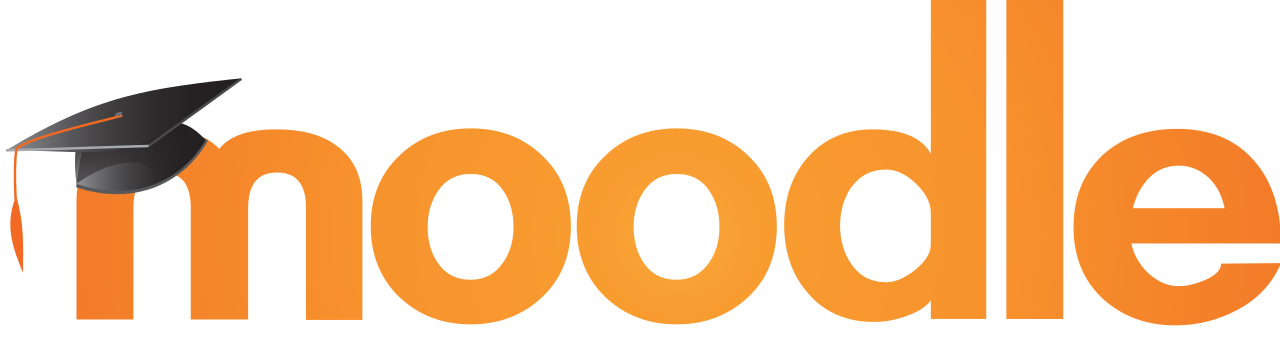
-
Indice argomenti
Sezione 1 - Informazioni utili disponibili sul portale e sulla Intranet
Sezione 2 - Concetti base in Moodle
Sezione 3 - Impostazioni del corso
Sezione 4 - Metodi di iscrizione
Sezione 5 - Le risorse del corso
Sezione 6 - La produzione e la gestione di contenuti multimediali con Kaltura e H5P
-
-
Scopri quali sono i riferimenti da contattare per richieste e supporto inerenti il servizio di e-learning di Ateneo
-
Consulta le informazioni di carattere generale pubblicate sulla Intranet di Ateneo
-
Consulta la documentazione creata ad hoc per l'uso delle piattaforme di Ateneo
-
Consulta la sezione pubblica del portale dedicata al servizio di e-learning e ai progetti che sono stati realizzati e/o sono in corso.
-
-
-
Quiz test per il condizionamento
-
Forum per il condizionamento
-
-
Troverai informazioni su..
a
b
c
-
Consulta in particolare la sezione su.....
-
-
Il Forum consente di tenere discussioni asincrone tra i partecipanti, la cui durata è prolungata nel tempo.
Sono disponibili diversi tipi di forum tra cui scegliere, forum standard dove chiunque può avviare una discussione, forum dove ciascuno studente può avviare una sola discussione, forum domande e risposte, dove lo studente deve intervenire prima di poter visualizzare gli interventi degli altri. E' possibile consentire file allegati. Se gli allegati sono immagini saranno visualizzate direttamente nel corpo dell'intervento.
I partecipanti possono sottoscrivere il Forum per ricevere notifiche di nuovi interventi. Il docente può impostare la sottoscrizione al Forum come facoltativa, obbligatoria, automatica. oppure può non consentirne la sottoscrizione. In caso di necessità è anche possibile bloccare studenti che abbiano postato più di un certo numero di interventi in un dato intervallo di tempo, riducendo il rischio che qualcuno domini la discussione.
Gli interventi nei Forum possono essere valutati dal docente o dagli stessi studenti (valutazione tra pari). I punteggi ottenuti vengono aggregati e memorizzati nel registro del valutatore.
E' possibile usare il Forum per:
- uno spazio sociale per consentire ai partecipanti di conoscersi
- annunci del corso (usando il Forum Annunci a sottoscrizione obbligatoria)
- discutere sui contenuti o dispense del corso
- dare continuità ad un problema riscontrato durante sessioni in presenza
- svolgere discussioni tra docenti (usando un forum nascosto)
- area di supporto generale online tra docenti e studenti
- area di supporto individuale per colloqui privati tra docenti e studenti (usando un forum a gruppi separati con gruppi composti da un solo utente)
- estendere attività ad esempio proponendo problemi che gli studenti possono valutare per suggerire soluzioni
https://docs.moodle.org/31/en/Forum_activity-
-
Esempi di Forum
-
E' un Forum aperto dove tutti i partecipanti in qualsiasi momento possono avviare discussioni.
-
Forum aperto dove chiunque può avviare discussioni e visualizzato con link "Discuti questo argomento"
-
Forum costituito da un solo argomento di discussione, tutti i partecipanti possono intervenire
-
In questo Forum ogni partecipante può avviare un'unica discussione su un argomento e gli altri partecipanti possono intervenire.
-
Il Forum Domande e Risposte obbliga i partecipanti ad intervenire prima di poter visualizzare gli interventi degli altri.
-
Il modulo di attività Glossario consente ai partecipanti di creare e gestire elenchi di voci, come ad esempio un dizionario o una raccolta di risorse e informazioni.
Un docente può consentire di allegare file alle definizioni delle voci. I file allegati di tipo immagine vengono visualizzati assieme alla definizione. E' possibile cercare voci oppure ordinarle alfabeticamente per categoria, data o autore. Per default le voci e le definizioni inserite sono considerati approvate, tuttavia, prima di rendere la voce visibile a tutti i partecipanti. è anche possibile impostare l'approvazione da parte di un docente.
Tramite l'attivazione del filtro 'Link automatici al glossario' le voci potranno essere collegate automaticamente quando la voce compare nei testi del corso.
Un docente può anche consentire l'inserimento di commenti alle voci. Le voci possono essere valutate sia dal docente sia dagli studenti (valutazione tra pari). I punteggi ottenuti vengono aggregati e memorizzati nel registro del valutatore.
E' possibile usare i glossari per:
- Una raccolta collaborativa di parole chiave
- Uno spazio per consentire agli studenti di inserire informazioni su loro stessi per conoscersi reciprocamente
- Suggerimenti utili o buone pratiche su un dato argomento
- Un'area di condivisione di video, immagini, o file musicali
- Una serie di argomenti da ricordare
https://docs.moodle.org/31/en/Glossary_activity
-
-
Esempi di glossari con diversi formati
-
In questo glossario non sono visualizzati gli autori e la data di inserimento delle voci, gli eventuali allegati sono disponibili tramite link.
-
Il glossario permette la visualizzazione dell'autore e della data di inserimento, gli allegati sono disponibili tramite link.
-
I termini vengono visualizzati di seguito senza separazioni, eccetto le icone di modifica e gli eventuali allegati sono disponibili tramite link
-
Il glossario è un elenco dei termini visualizzati come link
-
Glossario simile al modello "Completo con autore”, ma le eventuali immagini allegate vengono integrate nel testo
-
Il glossario è impostato in modo che alla creazione delle voci aggiunge automaticamente le parole DOMANDA e RISPOSTA, rispettivamente nei campi “concetto” e “definizione”
-
-
Questo è il glossario primario del corso, in cui è possibile importare i termini di tutti gli altri glossari secondari presenti.
-
-
Esempi di attività/risorse contenenti termini collegati alle voci di Glossario
-
Il modulo di attività Wiki consente ai partecipanti di inserire e modificare una raccolta di pagine web. Un Wiki può essere collaborativo, dove tutti possono lavorarci, oppure individuale.
Il Wiki mantiene lo storico delle modifiche, elencando ciascuna modifica accanto al rispettivo autore.
Alcuni esempi di utilizzo sono:
- dispense di gruppo o guide allo studio
- scrittura collaborativa di testi su argomenti stabiliti dal docente
- diario personale dei partecipanti e note di esame (utilizzando wiki individuali)
https://docs.moodle.org/31/en/Wiki_activity
-
In questo spazio ciascun studente può aggiungere/modificare pagine web con contenuti utili alla comunità del corso.
-
Wiki con formato Creole
-
Wiki formato NWiki
-
Il Compito è un'attività di Moodle che rende disponibili a docenti e studenti un ambiente in cui organizzare la consegna e la valutazione di materiali didattici.
Questro strumento permette di semplificare e razionalizzare lo scambio di file diversi tra docenti e studenti, defirnirne le tempistiche, archiviarli in modo ordinato in un unico ambiente direttamente accessibile e valutare e fornire feedback. In questo modo si evitano passaggi via posta elettronica non in grado di fornire in ogni momento una visione di insieme dell'attività in corso.
Il docente trova in un unico ambiente tutti gli elaborati degli studenti con cui, nel contempo può interagire.
-
Il modulo Scelta consente al docente di formulare una domanda offrendo una serie di alternative.
I risultati delle scelte possono essere pubblicati dopo che gli studenti hanno risposto, dopo una data impostata oppure possono rimanere privati. I risultati possono essere resi noti sia assieme al nome dello studente sia in forma anonima.
E' possibile usare la scelta per:
- Sondaggi veloci per stimolare la riflessione su un dato argomento
- Valutare rapidamente cosa hanno capito gli studenti
- Facilitare le decisioni degli studenti, ad esempio consentendogli di esprimere preferenze sullo svolgimento del corso.
-
Su quale argomento trattato nella lezione di oggi vorresti un approfondimento? Sono consentite più scelte.
I risultati delle scelte saranno disponibili a tutti gli studenti
-
Con questa attività ciascun studente può indicare in autonomia il livello di competenza raggiunto nell'argomento affrontato a lezione.
I risultati delle scelte effettuate non saranno resi pubblici nel corso.
-
Con questa attività potete scegliere la data preferita per lo svolgimento dell'esonero intermedio del corso.
Sono consentite un massimo di 50 iscrizioni per data. Raggiunto il limite l'opzione non sarà più disponibile.
I risultati saranno resi pubblici (con nomi e cognomi dei partecipanti).
-
Il modulo di attività Feedback consente al docente di creare sondaggi personalizzati utili per raccogliere i feedback dai partecipanti. E' possibile usare vari tipi di domande, come ad esempio domande a scelta multipla, sì/no, a risposta libera, eccetera.
Se lo si desidera è possibile rendere anonime le risposte, così come è possibile visualizzare o meno agli studenti i risultati del sondaggio. Le attività feedback presenti sulla home page del sito possono essere configurate per essere compilate anche da utenti non autenticati.
E' possibile usare il feedback per:
- valutare i corsi, aiutando ad individuare aree di miglioramento per edizioni future
- consentire ai partecipanti di prenotare moduli del corso ed eventi
- ricevere sondaggi su preferenze di corsi e politiche da adottare da parte di utenti non autenticati
- ricavare informazioni in forma anonima su casi di bullismo
https://docs.moodle.org/31/en/Feedback_activity-
-
L'attività Feedback consente di estrarre i dati in diverse modalità e diversi formati.
Dalla sezione Analisi si può scaricare una tabella dei risultati in formato .xlsx.
Dalla sezione Risposte si può scaricare un report contenente tutte le domande in formato .csv, .xlsx, .html, .json, .ods.
-
-
Intervista che verrà utilizzata a fini statistici.
Vengono registrati i nomi dei partecipanti.
-
Modello di sondaggio pubblico: può essere riutilizzato anche al di fuori del corso di creazione.
-
Il modulo Questionario consente di costruire questionari (indagini) usando diversi tipi di domande, allo scopo di raccogliere dati dagli utenti.
Le procedure di creazione, gestione e gli output sono molto simili a quelli dell'attività Feedback.
-
Una panoramica comparativa delle funzioni del Feedback e del Questionario
-
-
Il modulo di attività quiz consente al docente di creare questionari con diversi tipi di domande: scelta multipla, vero/falso, corrispondenza, risposta breve, calcolata, eccetera.
Il docente può impostare il quiz affinché sia possibile tentarlo più volte con l'ordine delle domande cambiato casualmente o con domande pescate casualmente ad ogni nuovo tentativo. E' anche possibile impostare un tempo massimo di svolgimento.
Ogni tentativo viene valutato automaticamente (ad eccezione delle domande componimento) e la valutazione viene memorizzata nel registro valutatore.
Il docente può decidere quando e come far vedere agli studenti le risposte esatte, i feedback ed eventuali suggerimenti.
E' possibile usare il quiz per:
- esami dei corsi
- brevi test su dispense di studio o alla termine di un argomento
- pratica di esami usando domande provenienti da esami di anni precedenti
- dare un feedback sulla performance
- autovalutazione
-
-
La valutazione delle attività
-
Viene utilizzato un compito con una scala di valutazione personalizzata creata dal docente del corso
-
Viene utilizzato un compito con una scala di valutazione standard (impostata a livello di amministrazione del sito)
-
Viene utilizzato un compito con scala di competenze
-
Moodle si differenza da altre piattaforme per la possibilità di effettuare il tracciamento dell'attività degli utenti.
Questo consente di attivare riflessioni sugli stili di apprendimento degli studenti, per valutare eventuali modifiche alle risorse e attività implementate sul corso.
Esistono diverse funzionalità che consentono:
- al docenti di visualizzare i log del corso
- all'amministratore di visualizzare i log dell'intera piattaforma.
-